Slovensky – Asus CG8270 User Manual
Page 284
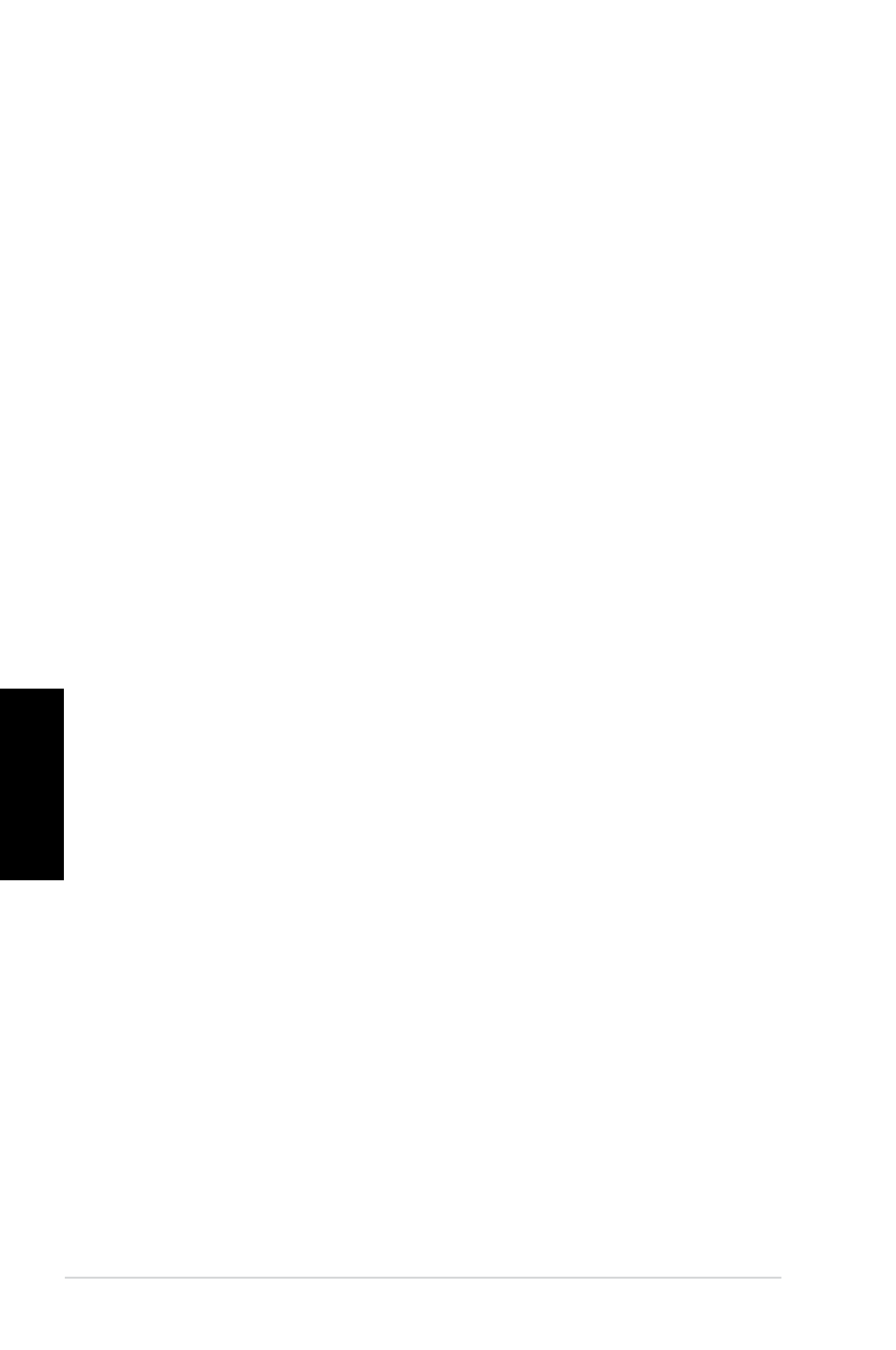
8
7. kapitola: Odstraňovanie porúch
Slovensky
Slovensky
Slovensky
Slovensky
?
Na monitore sa nič nezobrazuje.
•
Skontrolujte, či je monitor zapnutý.
•
Uistite sa, či je váš monitor správne zapojený do portu pre výstup obrazového
signálu vo vašom počítači.
•
Keď je k vášmu počítaču dodaná samostatná grafická karta, uistite sa, že
váš monitor je zapojený do portu pre výstup obrazového signálu na tejto
samostatnej grafickej karte.
•
Skontrolujte, či nie sú ohnuté niektoré kolíky vo video konektore na monitore.
Ak zistíte ohnuté kolíky, vymeňte spojovací video kábel pre monitor.
•
Skontrolujte, či je váš monitor správne zapojený do zdroja napájania.
•
Viac informácií o odstraňovaní porúch si pozrite v dokumentácii dodanej k
vášmu monitoru.
?
Keď sa používa viac monitorov, obraz je len na jednom monitore.
•
Uistite sa, či sú zapnuté obidva monitory.
•
Počas samočinných kontrol je obraz len na monitore, ktorý je zapojený do
portu VGA. Funkcia dvojitého zobrazenia funguje len vo Windows.
•
Keď je vo vašom počítači nainštalovaná grafická karta, uistite sa, či ste
monitory zapojili do výstupných portov na tejto grafickej karte.
•
Skontrolujte správnosť nastavení viacnásobných zobrazení. Podrobnosti si
pozrite v časti Pripojenie viacerých externých displejov v . kapitole.
?
Môj počítač nemôže zistiť moje pamäťové zariadenie USB.
•
Keď svoje pamäťové zariadenie USB zapojíte do svojho počítača po prvý
raz, Windows automaticky nainštaluje jeho ovládač. Chvíľu počkajte a potom
otvorte zložku Môj počítač a skontrolujte, či sa zistilo pamäťové zariadenie
USB.
•
Svoje pamäťové zariadenie USB zapojte do iného počítača a vyskúšajte, či
toto pamäťové zariadenie USB nie je poškodené alebo či správne funguje.
?
Zmeny v nastaveniach systému môjho počítača chcem obnoviť alebo
zrušiť bez toho, aby sa poškodili moje osobné súbory alebo údaje.
Pomocou funkcie Windows
®
System Restore môžete obnoviť alebo zrušiť
zmeny v nastaveniach systému vášho počítača bez toho, aby sa poškodili
vaše osobné údaje, ako sú dokumenty alebo fotografie. Ďalšie podrobnosti si
pozrite v časti Obnovenie vášho systémuv . kapitole.
